win10远程连接切换用户怎么设置不用重复输入登录密码?解决教程?
在win10中进行远程连接,经常要让我们再切换用户时都要重复输入登录密码,这样做重复事情很没效率,又影响心情。那么这个问题有没有好的解决方法呢,下面来一起看看详细的解决教程吧。
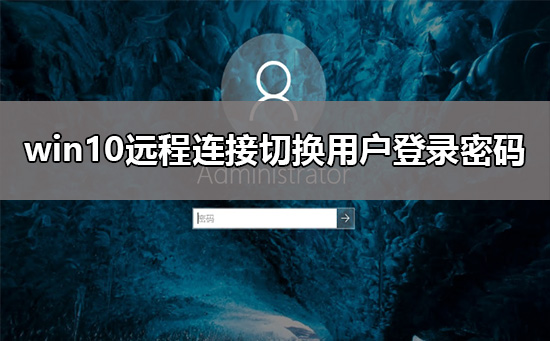
win10远程连接切换用户重复输入登录密码解决教程
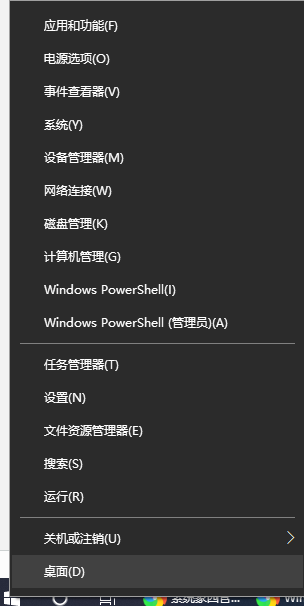
右键点击开始按钮>运行>输入gpedit.msc回车打开组策略编辑器

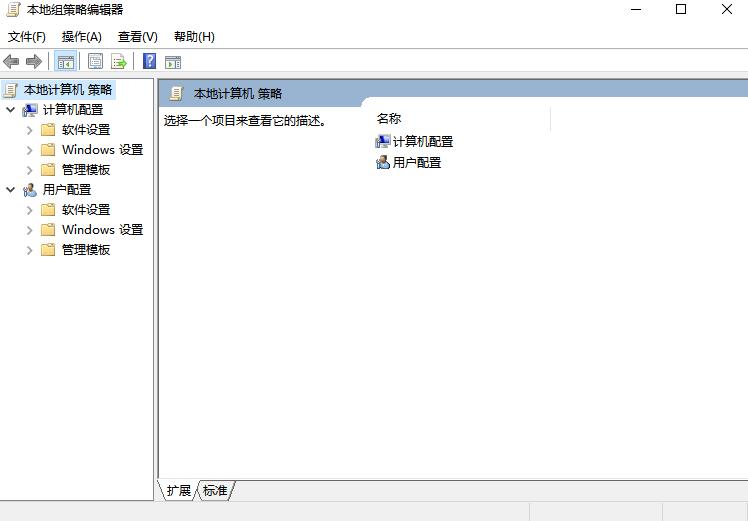
选择【计算机配置】->【管理模板】->【Windows组件】->【远程桌面服务】->【远程桌面会话主机】->【连接】
配置 【限制连接的数量】,允许的RD最大连接数 即为最大的连接数量
选择【计算机配置】->【管理模板】->【Windows组件】->【远程桌面服务】->【远程桌面会话主机】->【会话时间限制】
配置【设置活动但空闲的远程桌面服务会话的时间限制】,可以在设置时间后实现断开连接的用户自动注销
选择【计算机配置】->【管理模板】->【Windows组件】->【远程桌面服务】->【远程桌面会话主机】->【安全】
配置【始终在连接时提示输入密码】,设置为“已禁用”,可以在切换的时候不再提示输入密码
以上就是本站为各位用户带来的win10远程连接切换用户重复输入登录密码解决教程详细内容了,想看更多相关文章欢迎关注本站!
相关文章
- win10系统的Edge浏览器如何禁用javascript?
- win10第三方软件模糊如何解决
- win10专业版系统怎样下载单机游戏?win10专业版下载单机游戏的方法
- win101903不兼容设备通知是什么?win101903不兼容设备通知教程
- win10蓝牙耳机卡顿要怎么解决?win10蓝牙耳机卡顿有什么调好方法?
- 如何限制win10系统中应用程序打开或关闭摄像头
- win10控制面板卸载不了软件怎么办?win10控制面板卸载不了软件解决方法
- win10系统崩溃怎么修复cmd?win10系统崩溃修复cmd教程
- win10待机密码在哪里设置?要怎么设置?
- win10版本2004更新功能介绍
- win10系统Xbox Game BAR解析
- win10系统安装教程大全|win10系统安装步骤教学方法
- win10系统补丁更新问题汇总
- 如何对win101903优化设置
- 怎么打开Win10系统自带截图工具?Win10系统自带截图工具打开教程
- win10商店下载太慢怎么办?win10商店下载速度慢解决方法?
热门教程
Win10视频不显示缩略图怎么办?
2Win11安卓子系统安装失败
3笔记本Win7系统屏幕变小两侧有黑边怎么解决?
4Win7旗舰版COM Surrogate已经停止工作如何解决?
5Win10如何强制删除流氓软件?Win10电脑流氓软件怎么彻底清除?
6Win10总提示已重置应用默认设置怎么解决?
7Win11分辨率改不了怎么办?Win11分辨率调整方法
8Win11开始菜单怎么样设置在左下角?Win11开始菜单移至左下角步骤
9Windows11打印机驱动怎么安装?Windows11打印机驱动安装方法分享
10如何在Win11正式版中创建虚拟桌面?Win11正式版创建虚拟桌面的方法
装机必备 更多+
重装教程
大家都在看
电脑教程专题 更多+
